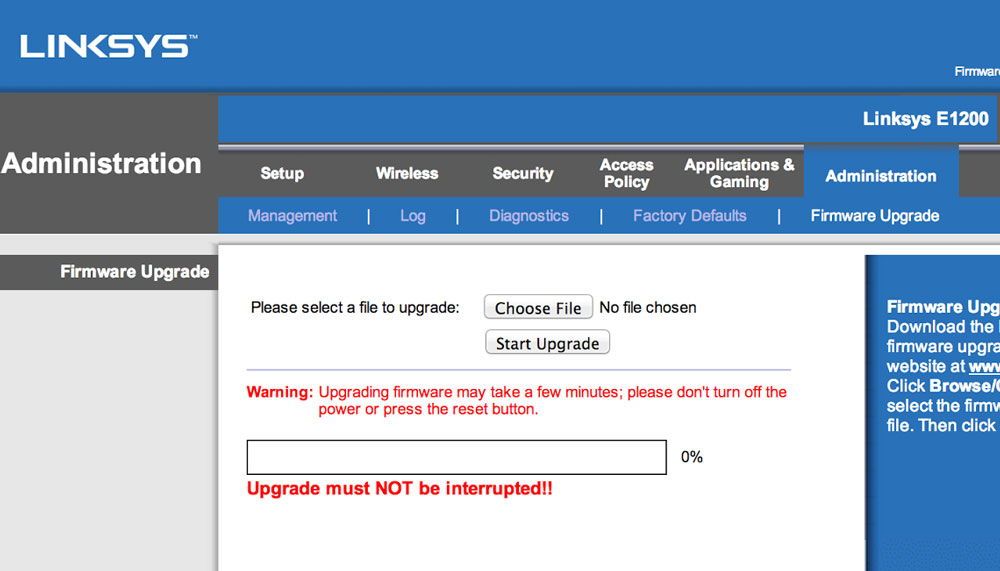Роутер LINKSYS E1200 — привабливе як зовні, так і всередині пристрій для будинку. Ця модель являє собою обладнання для користування інтернетом на високій швидкості, володіє строгим дизайном і якісним внутрішнім наповненням. Давайте розглянемо, які функціональні переваги цього роутера, як його налаштувати, оновити програмне забезпечення прошивки.

Доступний маршрутизатор для домашнього користування
Функції і переваги
Роутер LINKSYS E1200 є класичним зразком домашнього маршрутизатора — за приємну і доступну ціну ви отримуєте необхідний набір функцій. Зовні він компактний, антени розміщені всередині корпусу, але при цьому пристрій добре справляється з поширенням сигналу по дому і мінімалізації «мертвих зон».
Працює ця модель за підтримки стандарту 802.11 b / g / n, максимальна швидкість передачі даних складає близько 300 Мбіт / с — цього більш ніж достатньо для домашнього користування в рамках локальної мережі. Інтерфейс представлений 5 портами — 1 WAN і 4 LAN, ніяких роз’ємів USB і інших додаткових гнізд, які значно збільшують вартість пристрою, не включено.
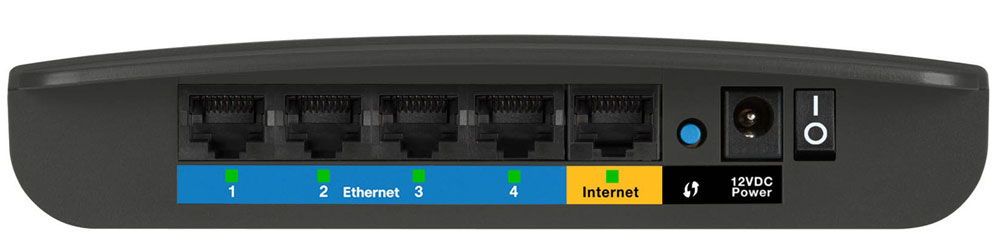
Крім того, що пристрої цього виробника відрізняються надійністю і стабільністю в роботі обладнання, роутер примітний також зовнішнім виглядом, внутрішньою будовою та своєю вартістю. А ще він досить простий в налаштуванні, в чому ви зможете переконатися далі.
Налаштування LINKSYS E1200
Варто відзначити, що перед редагуванням веб-параметрів LINKSYS E1200 у властивостях підключення в системі комп’ютера потрібно встановити автоматичне визначення даних IP і DNS в протоколі Інтернету 4.
Щоб встановити інтернет, підключіть пристрій до комп’ютера і увійдіть в інтерфейс його налаштувань — введіть в адресному рядку браузера 192.168.1.1. Після цього дії вам необхідно ввести логін і пароль — зазвичай це комбінації login і password. Якщо вони не підійшли, погляньте на задню сторону маршрутизатора або перегляньте керівництво користувача, де вказані інші дані для входу.
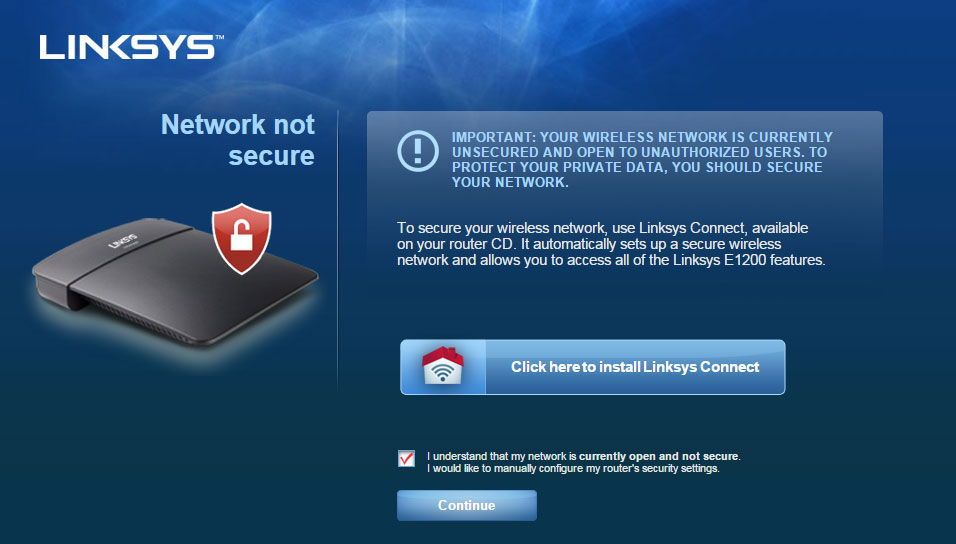
Після входу в веб-меню конфігурацій виконайте наступне:
- Відкрийте перший розділ «Налаштування» і пункт «Основні настройки».
- У формі виберіть тип з’єднання з інтернетом, що надається вашим провайдером:
- При виборі автоматичної конфігурації DHCP більше ніяких даних вводити не потрібно — збережіть зміни, після чого відбудеться підключення до мережі.
- При виборі типу Статичний адреса IP нижче потрібно ввести комбінацію адрес IP, DNS і маски шлюзу — вся інформація повинна бути надана постачальником послуги інтернет.
- Для з’єднання PPPoE додатково вводяться такі дані, як ім’я користувача і пароль, адреси IP і DNS (або їх автоматичне отримання), можливо, ще буде потрібно ім’я хоста. Після збереження всіх змін необхідно виконати перезавантаження роутера, щоб вони вступили в дію.
- Для протоколів L2TP і PPTP теж потрібне введення додаткових даних — всі вони надаються провайдером і вписуються на цій же сторінці.
- Внизу форми ще є меню, що стосується використання MAC-адреси комп’ютера — дізнайтеся, чи не потрібна провайдеру прив’язка через цей параметр. Якщо вона необхідна, його ви знайдете через меню мережевих підключень в системі. Для цього виберіть активне з’єднання, натисніть на «Стан» і в пункті «Відомості» ви побачите фізичну адресу, який потрібно вписати в веб-настройках обладнання.
Установка бездротового Wi-Fi-з’єднання
У розділі «Бездротова мережа» ви можете оновити ім’я для свого підключення, яке відображається на інших пристроях під час через Wi-Fi, поставити пароль, щоб ніхто зі сторонніх не зміг скористатися інтернетом. Все це робиться в такий спосіб:
- Виберіть вкладку «Основні настройки …».
- Насамперед відзначте пункт «Вручну», виберіть змішаний режим роботи мережі зі списку.
- У рядку мережевого імені ви можете створити назву для свого підключення.
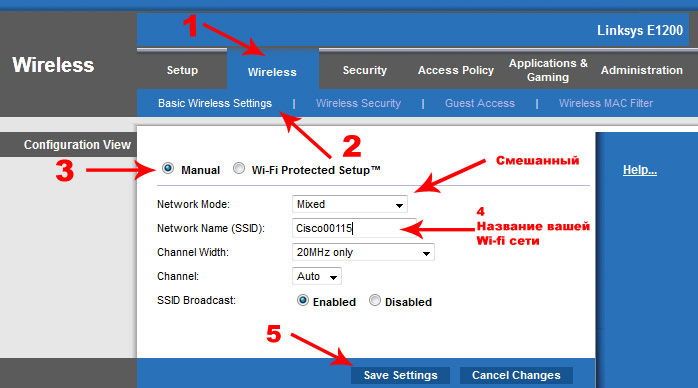
- Для створення пароля виберіть вкладку меню «Безпека бездротової мережі», в рядку режим безпеки виберіть «змішаний режим WPA2 / WPA».
- Далі, в нижній сходинці під назвою «Ідентифікаційна фраза» впишіть пароль — постарайтеся зробити його досить складним.
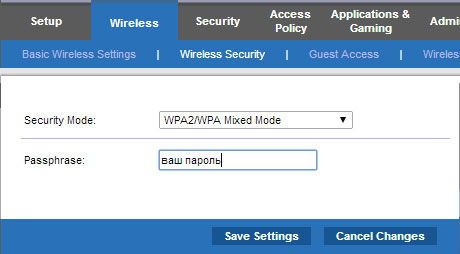
Останнє, що радиться зробити — захистити саме веб-меню роутера, щоб ніхто не міг змінити параметри мережі в корисливих цілях. Це робиться за допомогою розділу «Адміністрування» на LINKSYS E1200, де передбачені поля для створення власного ключа.
Установка нової прошивки
Оновлення прошивки на цьому роутере відбувається наступним чином:
- Вимкніть кабель провайдера з роз’єму WAN на маршрутизаторі, сам пристрій має бути підключений до ПК через кабель живлення.
- Увійдіть в налаштування роутера через браузер.
- Зверху в меню ви побачите номер поточної прошивки — клікніть на нього, після чого перед вами з’явиться вікно управління програмним забезпеченням і буде запропоновано зберегти файл на комп’ютер.
- Вкажіть шлях для файлу, після чого натисніть «Відправити» і дочекайтеся закінчення процесу перевстановлення прошивки.